Im vorherigen Artikel „Praktisches Teilen von Worttipps: Mehrere Möglichkeiten zur einfachen Eingabe von Ellipsen“ haben wir drei Möglichkeiten zur einfachen Eingabe von Ellipsen kennengelernt. Heute werden wir weiterhin praktische Word-Kenntnisse weitergeben und darüber sprechen, wie man Währungs- und Copyright-Symbole am schnellsten eingibt. Lernen Sie es schnell!

Wenn wir normalerweise Word zum Erstellen von Informationen verwenden, ist es üblich, einige spezielle Symbole einzugeben, wie zum Beispiel:
Währung: ¥
USD: $
Pfund: £
Urheberrechtssymbol
…
Wie kann ich diese Symbole schnell eingeben? Darüber werde ich im heutigen Artikel sprechen ... Obwohl es viele Menschen verblüfft hat, ist die Methode eigentlich sehr einfach.
1. Währung: ¥
Tipp 1: Im chinesischen Eingabestatus kann es als RMB ausgegeben werden: ¥
Tipp 2: Halten Sie die [Alt]-Taste gedrückt Tastatur gleichzeitig Geben Sie die Nummer 0165
2, US-Dollar: $
ein. Tipp 1: Drücken Sie im englischen Eingabestatus die Tastenkombination [Umschalt+4]
Tipp 2: Halten Sie auf der Tastatur [Alt] + 036 gedrückt.

Tipp 2:
Klicken Sie auf [Einfügen] – [Symbole] – [Andere Symbole], wählen Sie im geöffneten Dialogfeld „Symbole“ die Schriftart „Normaler Text“, wählen Sie „Währungssymbol“ für die Teilmenge und suchen Sie das Symbol [£] in Wählen Sie die Liste aus und klicken Sie auf die Schaltfläche „Einfügen“.

4. Copyright-Symbol
Methode 1:
Halten Sie [Alt] + 0153 gedrückt, um das Markenzeichen (™) einzugeben; [Alt] + 0174 um das Symbol der eingetragenen Marke einzugeben.Methode 2:
Klicken Sie auf [Einfügen]-[Symbol]-[Andere Symbole], wählen Sie die Option „Spezielle Symbole“ im sich öffnenden Dialogfeld „Symbole“ und Sie können sie finden.
 Zusätzlich zu den verschiedenen oben vorgestellten Shortcut-Eingabetechniken können Sie auch die Tastatur verwenden, um gängige Symbole in Word einzugeben, wie zum Beispiel:
Zusätzlich zu den verschiedenen oben vorgestellten Shortcut-Eingabetechniken können Sie auch die Tastatur verwenden, um gängige Symbole in Word einzugeben, wie zum Beispiel:
Symbole
|
© (Copyright-Symbol) |
Strg+Alt+C |
| ® (Eingetragenes Markensymbol) | Strg+Alt+R |
| ™ (Markensymbol) | Strg+Alt+T |
…(Auslassungspunkte) |
Strg+Alt+. |
– (Strich) |
C Trl+Alt+- (Ziffer IC-Tastatur Minuszeichen ) |
ß |
|
à |
--> |
|
ç |
|
| è |
==> |
Empfohlenes Tutorial: „Word-Tutorial“
Das obige ist der detaillierte Inhalt vonPraktischer Austausch von Word-Kenntnissen: So geben Sie schnell Währungs- und Copyright-Symbole ein!. Für weitere Informationen folgen Sie bitte anderen verwandten Artikeln auf der PHP chinesischen Website!
 So ändern Sie die Hintergrundfarbe eines Wortes in Weiß
So ändern Sie die Hintergrundfarbe eines Wortes in Weiß
 So löschen Sie die letzte leere Seite in Word
So löschen Sie die letzte leere Seite in Word
 Warum kann ich die letzte leere Seite in Word nicht löschen?
Warum kann ich die letzte leere Seite in Word nicht löschen?
 Eine einzelne Word-Seite ändert die Papierausrichtung
Eine einzelne Word-Seite ändert die Papierausrichtung
 Wort zu ppt
Wort zu ppt
 Die Seitenzahl von Word beginnt auf der dritten Seite als 1 Tutorial
Die Seitenzahl von Word beginnt auf der dritten Seite als 1 Tutorial
 Tutorial zum Zusammenführen mehrerer Wörter zu einem Wort
Tutorial zum Zusammenführen mehrerer Wörter zu einem Wort
 Tabelle zum Einfügen von Wörtern
Tabelle zum Einfügen von Wörtern